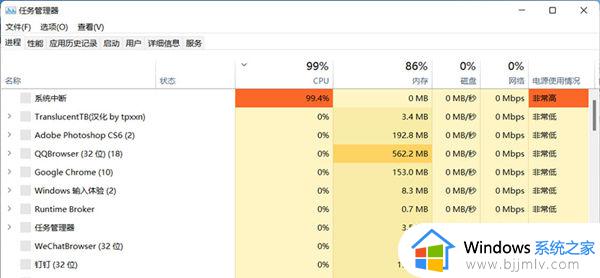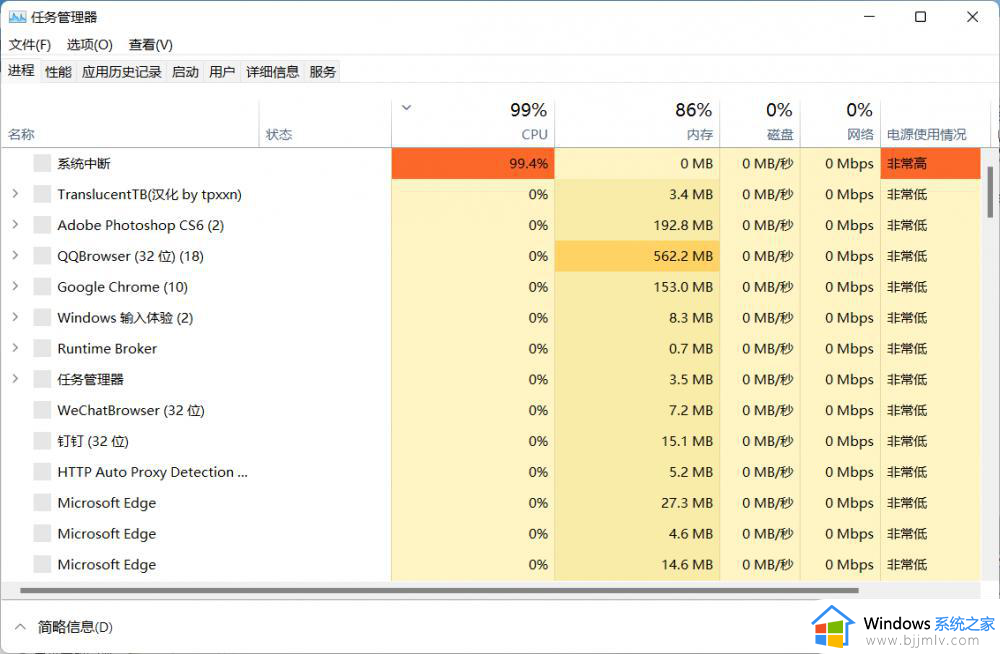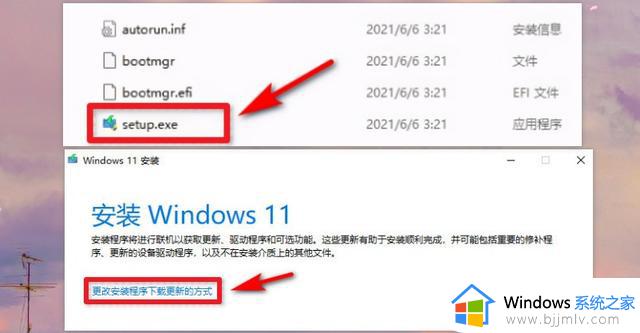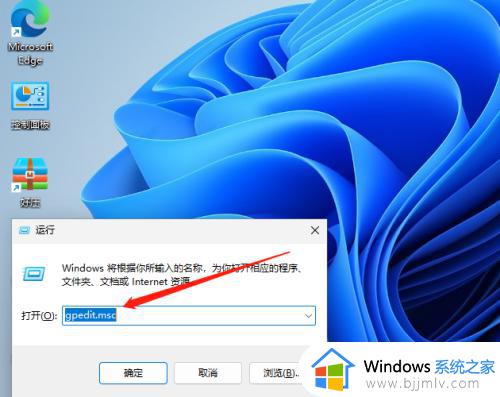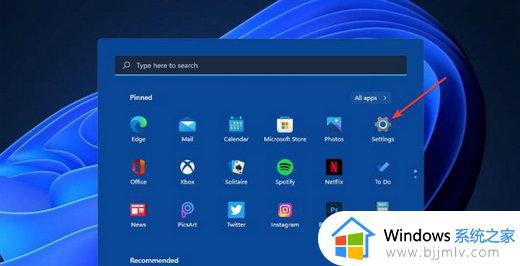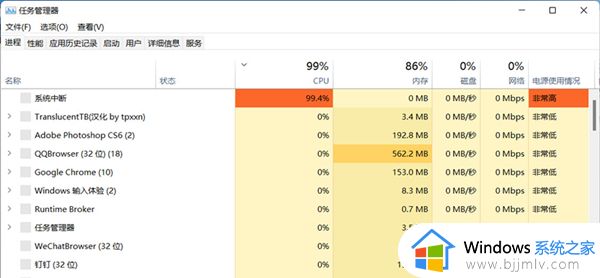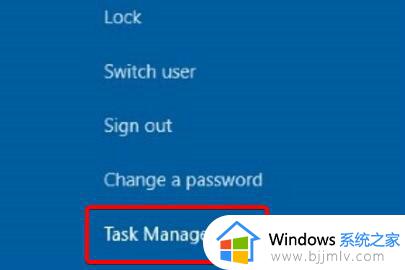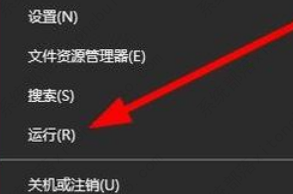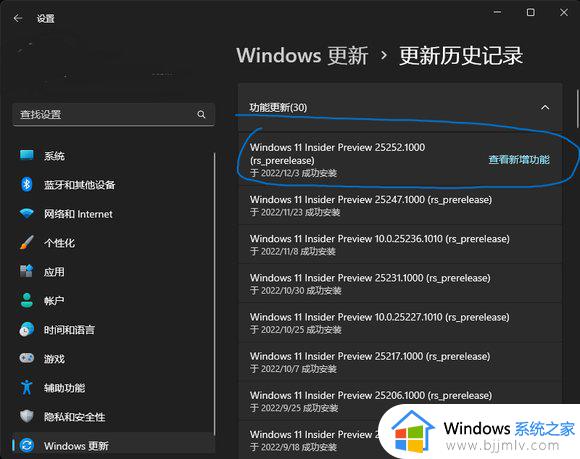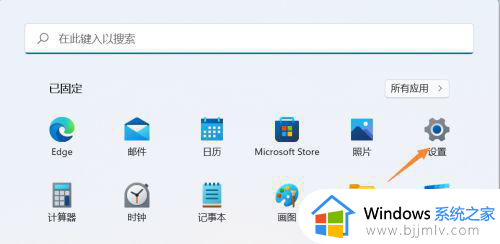win11点击设置无反应怎么办 win11无法打开系统设置如何处理
更新时间:2024-02-12 09:51:00作者:runxin
随着微软正式发布win11系统之后,很多用户的电脑在接收到升级推送通知时也都第一时间进行更新,然而当用户想要打开win11系统设置功能进行调整默认个性化时,却总是无法打开系统设置界面,对此win11点击设置无反应怎么办呢?这里小编就来教大家win11无法打开系统设置如何处理,一起来看看吧。
具体方法如下:
1、按下组合快捷键"Ctrl+Alt+Del",在给出的页面中选择"任务管理器"。
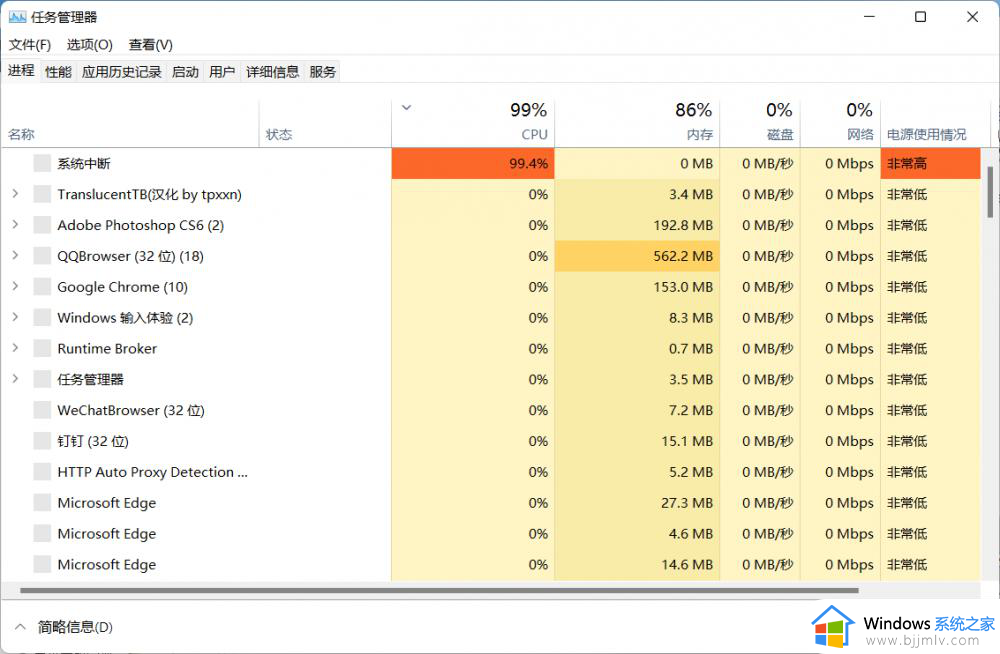
2、点击上方的"文件",选择"运行新任务"。
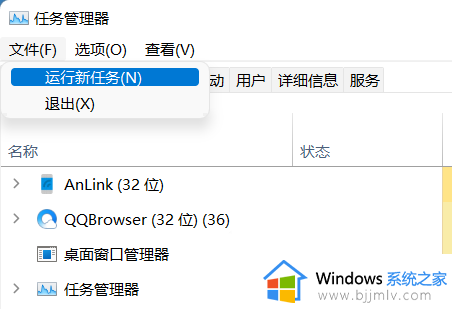
3、在运行对话框中输入"cmd"命令,将下方的"以系统管理权限创建此任务"勾选上,回车键打开。
4、进入窗口后,输入命令"HKCUSOFTWAREMicrosoftWindowsCurrentVersionIrisService /f && shutdown -r -t 0"。按下回车执行即可。
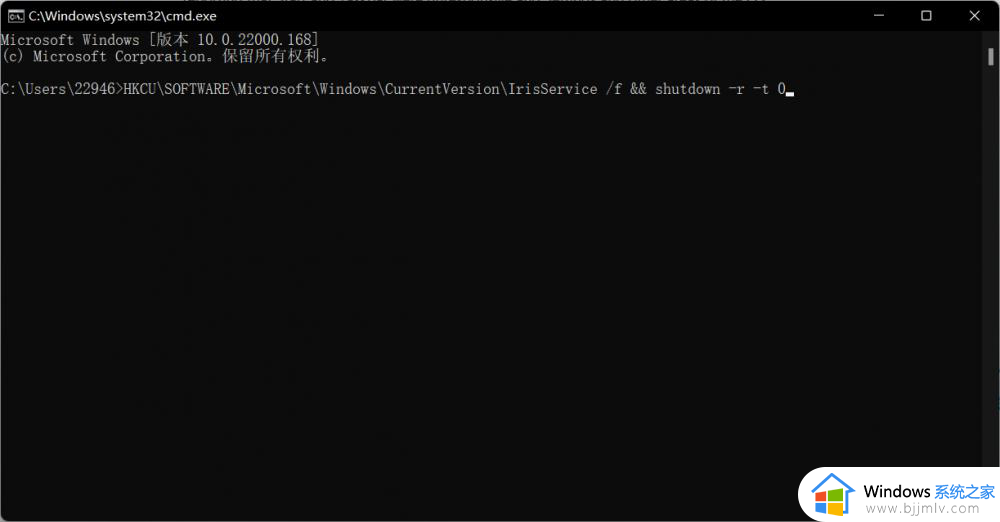
上述就是小编告诉大家的win11无法打开系统设置如何处理全部内容了,碰到同样情况的朋友们赶紧参照小编的方法来处理吧,希望本文能够对大家有所帮助。